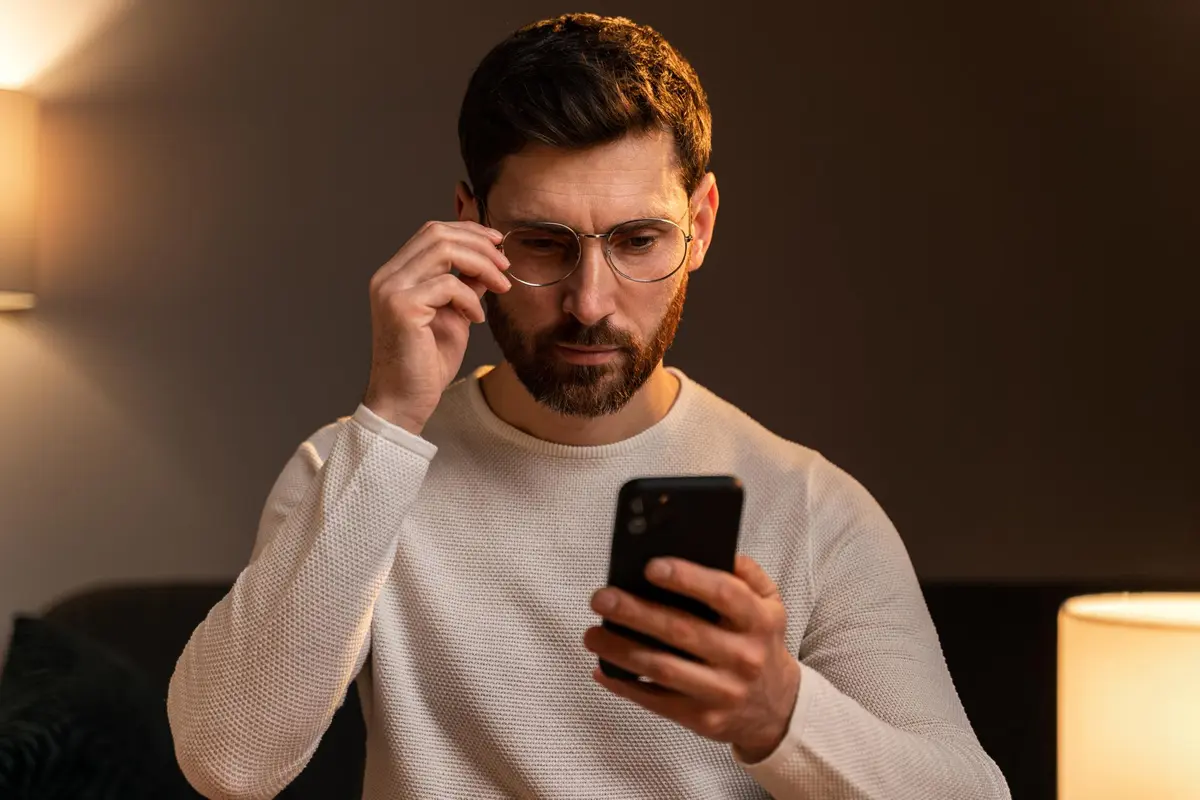Truques para o celular de pessoas com dificuldades para enxergar
Seja em dispositivos com Android ou iPhones, essas configurações podem facilitar a sua vida até se você não tiver deficiências visuais. Saiba mais.
Algumas pessoas sofrem de condições de saúde em que é necessário ter maior acessibilidade. Isso porque essas condições podem causar dificuldades em tarefas do dia a dia, como o uso de um celular. Por isso, as configurações de acessibilidade desses aparelhos são uma ótima alternativa para melhorar a condição de uso de deficientes visuais, seja por cegueira ou baixa visão.
Torne sua tela mais acessível aos deficientes visuais
Os celulares Android e iPhones incluem muitas opções de acessibilidade, mas nem todas funcionam para todos os usuários. Portanto, é importante experimentar todas até encontrar o que funciona melhor para você. Assim, confira a seguir as três melhores configurações de acessibilidade para deficientes visuais.
Use texto em negrito e aumente o tamanho da fonte
Mudar para uma fonte maior e em negrito faz com que o texto se destaque mais. Esse recurso pode ser usado em e-mails, mensagens de texto e páginas da web, bem como no teclado na tela. Portanto, veja a seguir como configurar esse recurso em dispositivos Android e iPhones.
Android
Configurações → Tamanho da tela e texto → Ative “Texto em negrito” e use o controle deslizante para aumentar o tamanho da fonte.
Importante: Algumas configurações de texto e exibição funcionam apenas no Android 13 e em versões mais recentes.
iPhone
Ajustes → Acessibilidade → Tamanho da tela e do texto → Ative “Texto em negrito” → Toque em “Texto maior” para ativar tamanhos de acessibilidade maiores.
LEIA MAIS: Porque não existe o iPhone 9? Descubra esse mistério!
Zoom na tela
Essa acessibilidade é muito útil para pessoas conseguirem ver aplicativos e qualquer parte da tela em tamanhos bem maiores. Assim, veja a seguir como fazer isso tanto no Android quanto no iPhone.
Android
Configurações → Acessibilidade → Ampliação e ative o “Atalho de ampliação”.
Observação: Após a configuração, com o atalho, você pode tocar no botão de acessibilidade na parte inferior direita da tela, pressionar e segurar os dois botões de volume ou tocar três vezes na tela.
iPhone
Ajustes → Acessibilidade → Zoom → Ative o zoom.
Observação: Quando essa função for ativada, será permitido tocar duas vezes com três dedos na tela para dar o zoom.
LEIA TAMBÉM: 5 coisas que NUNCA devem ser feitas por mensagem de texto
Usar digitação por voz
Com esse recurso, em vez de tocar no teclado da tela, você pode usar sua voz para digitar o texto. Para isso, após decidir onde você quer inserir o texto, basta tocar no ícone do microfone para começar a ditar. Veja a seguir como fazer isso tanto no Android como no iPhone.
Android
Abra o aplicativo que deseja digitar → Toque no ícone do microfone (parte superior do teclado).
Observação: O recurso de digitação por voz precisará ser ativado nas configurações do teclado.
iPhone
Configurações → Geral → Teclado e “Ativar ditado”.
Se você gostou desse tipo de conteúdo, não deixe de navegar pelo Rotas de Viagem para conferir uma grande variedade de assuntos que você vai adorar!